検索語「PICT: tega_head_t.png」の検索結果[2件]
スキン「tenran」配布
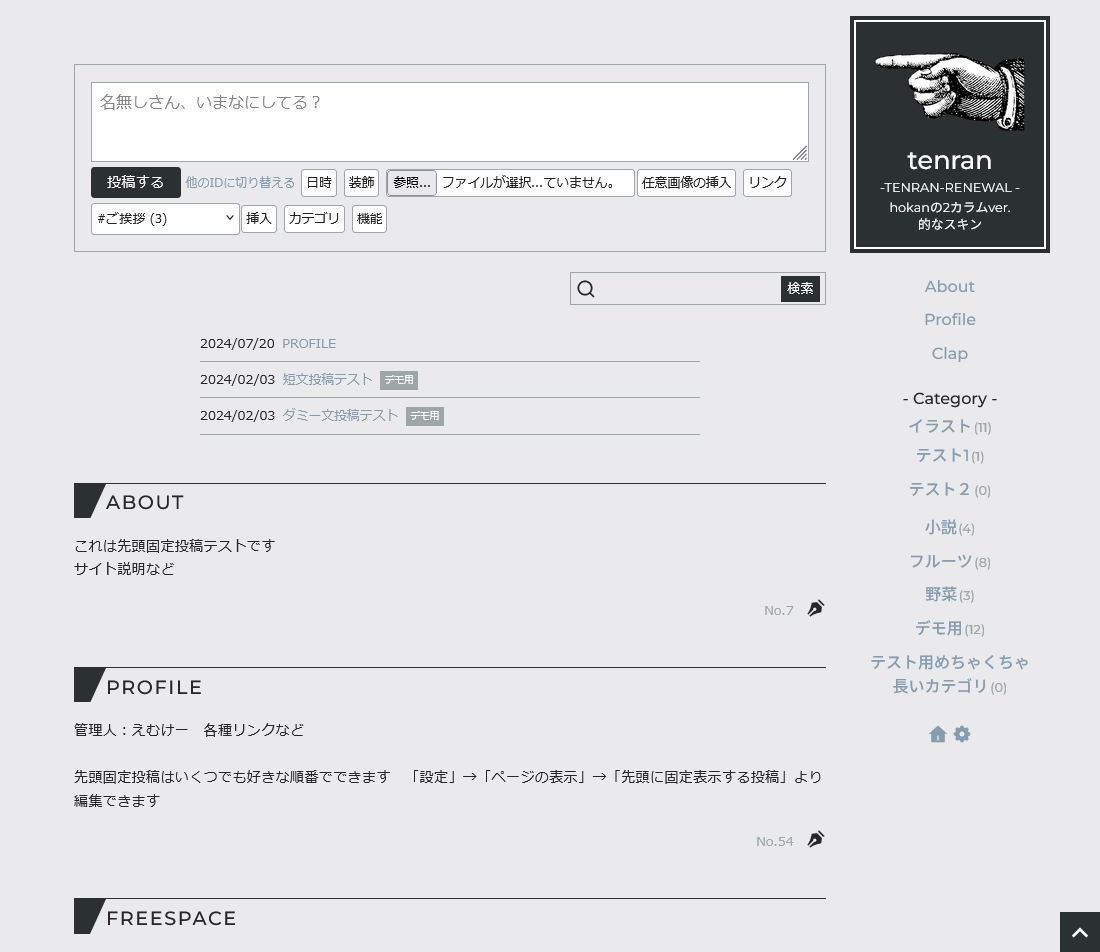



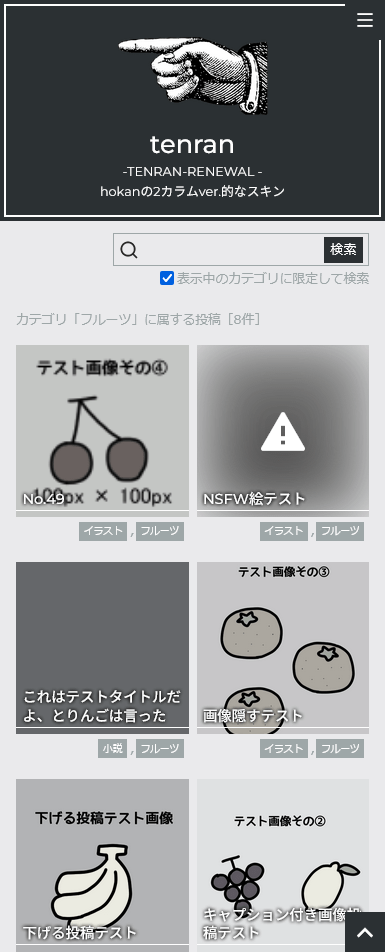
↓先頭固定がトップページに出る版
ダウンロード01 (24/07/20更新)
↓トップがいきなり一覧版
ダウンロード02 (24/07/20更新)
※「hokan」の2カラムver.のようなものです
「hokan」と同じで先頭固定がトップページに出るやつと、トップがいきなり作品一覧になるやつの2タイプあります。お好きな方をどうぞ
→01のデモ
(hokanデモサイトに被せてるのでタイトルとか使い方とか色々違いますが雰囲気だけ感じてください)
説明
↓以下詳細説明
使用素材
アイコン:Remix Icon
タイトルなどのフォント:Google Fonts Montserrat・Noto Sans Japanese
ヘッダー画像:矢印デザイン
(※素材等はこのサイトのデモからではなく、元の素材サイト様からDLしてください)
使い方
「hokan」の2カラムver.なので使い方はだいたい「hokan」と同じです 自由装飾もhokanと同じものが入っています
→hokanデモサイト の「使い方」でなんかおおよその雰囲気を掴んでください
※全体の色カスタマイズ方
「tegalog-tenran(数字).css」ファイル12行目あたりからの「カスタム用色変更欄」のカラーコードを書き換えてください
※ヘッダーロゴ画像の差し替え方
管理画面から「tega_head_t.png」という名前の画像をアップする、もしくは「images」フォルダ内にそのまま入れる
「設定」→「システム設定」→「画像投稿機能」で「元のファイル名をできるだけ維持する」になっているか確認してください
元画像の大きさに関わらず、横幅150pxで表示されます。設定は「tegalog-tenran(数字).css」ファイルの333行目あたり
ファイルの種類や名前を変えたいときは「skin-cover.html」の35行目あたり
※タイトルや概要文の改行位置を調整したいとき
2カラム時、タイトル部分の幅が狭くて思った通りに改行できないときは、半角スペースやピリオドなどを入れればそこで改行してくれるはずです
「tegalog-tenran(数字).css」ファイルの340行目~に設定があるので、フォントサイズを変更したりとかもしてみてください
※メニューをカスタマイズしたいとき
「skin-cover.html」41行目あたりからのリストに<li>~</li>で囲まれたリンクを足すと好きなメニューが増やせます。いらない場合は<ul class="ue_menu">~</ul>の部分を削除してください
※「hokan」と違うところ
↓「ichiran-mozi.css」のデザインはこんな感じ

デザインの切り替え方は、「skin-cover.html」と同じディレクトリに「ichiran-mozi.css」のファイルを入れ、「skin-cover.html」14行目あたりの
<!-- ↓一覧デザイン読み込み -->
<link type="text/css" rel="stylesheet" href="ichiran.css?ver=1.0.0">
の「ichiran.css」を「ichiran-mozi.css」に書き換えてください
#スキンtenran
更新履歴
2024/07/20 全体的に見直して修正
2023/12/02
2023/11/18 配布開始
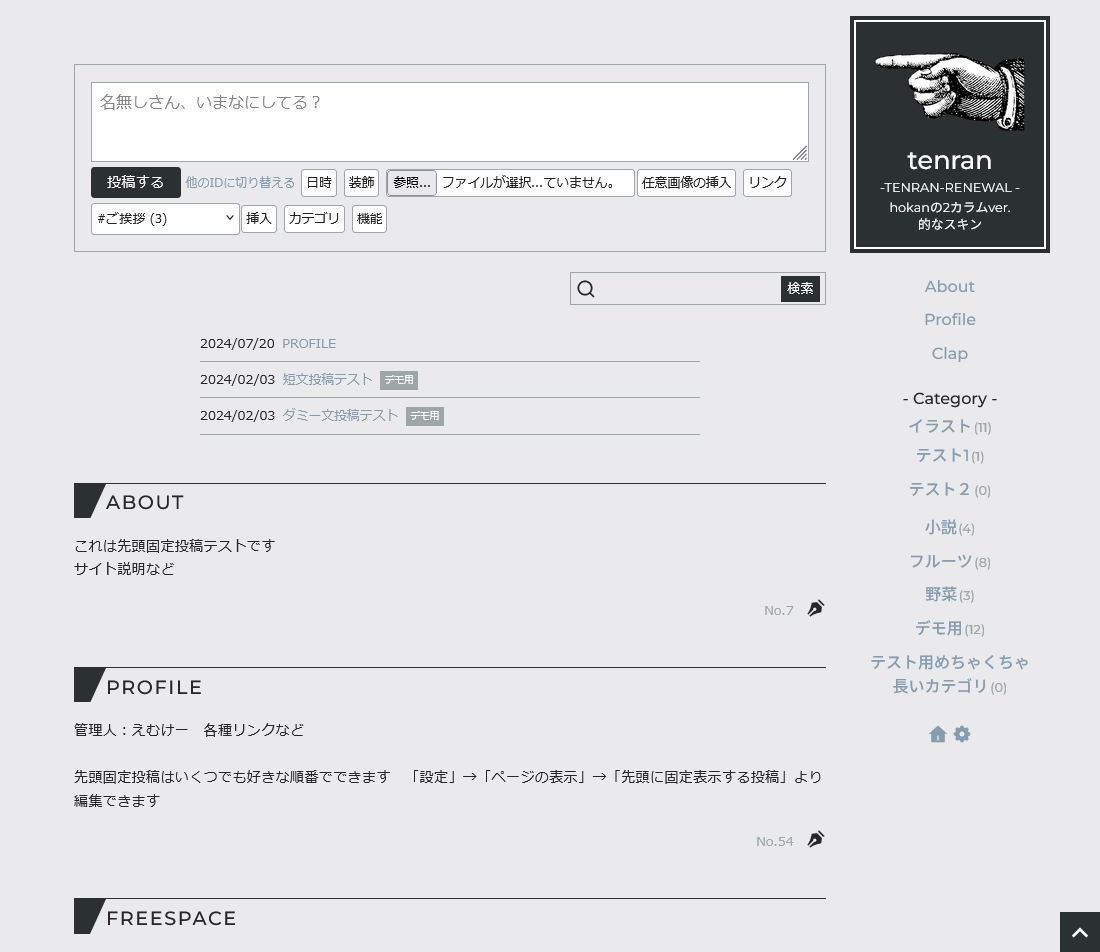



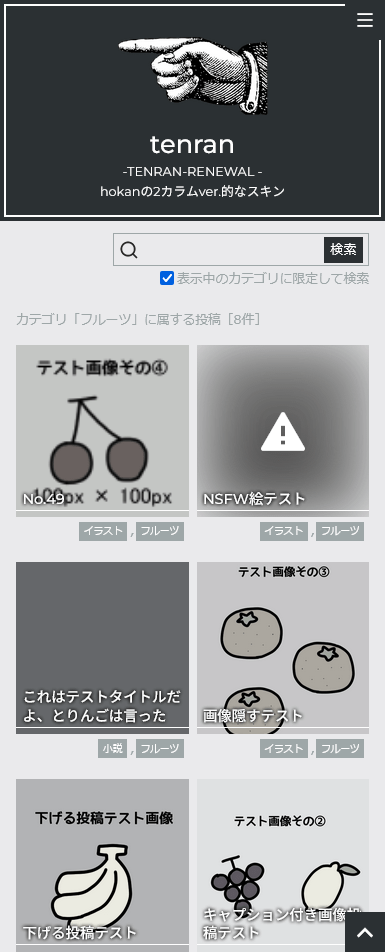
↓先頭固定がトップページに出る版
ダウンロード01 (24/07/20更新)
↓トップがいきなり一覧版
ダウンロード02 (24/07/20更新)
※「hokan」の2カラムver.のようなものです
「hokan」と同じで先頭固定がトップページに出るやつと、トップがいきなり作品一覧になるやつの2タイプあります。お好きな方をどうぞ
→01のデモ
(hokanデモサイトに被せてるのでタイトルとか使い方とか色々違いますが雰囲気だけ感じてください)
説明
- にししふぁくとりー様で配布されているマイクロブログツール「てがろぐ」用のスキンです(Ver 4.4.0で動作確認)
- 絵や小説のログ整理・保管に使用することを想定しています(ちょっとした個人サイトっぽくできます)
- てがろぐ公式の標準スキンを改造して作っています
- メタタグによる簡単な検索避け付
- 配布はゆるゆる適当ですが一応利用規約的なものをさらっと読んでおいてください
↓以下詳細説明
使用素材
アイコン:Remix Icon
タイトルなどのフォント:Google Fonts Montserrat・Noto Sans Japanese
ヘッダー画像:矢印デザイン
(※素材等はこのサイトのデモからではなく、元の素材サイト様からDLしてください)
使い方
「hokan」の2カラムver.なので使い方はだいたい「hokan」と同じです 自由装飾もhokanと同じものが入っています
→hokanデモサイト の「使い方」でなんかおおよその雰囲気を掴んでください
※全体の色カスタマイズ方
「tegalog-tenran(数字).css」ファイル12行目あたりからの「カスタム用色変更欄」のカラーコードを書き換えてください
※ヘッダーロゴ画像の差し替え方
管理画面から「tega_head_t.png」という名前の画像をアップする、もしくは「images」フォルダ内にそのまま入れる
「設定」→「システム設定」→「画像投稿機能」で「元のファイル名をできるだけ維持する」になっているか確認してください
元画像の大きさに関わらず、横幅150pxで表示されます。設定は「tegalog-tenran(数字).css」ファイルの333行目あたり
ファイルの種類や名前を変えたいときは「skin-cover.html」の35行目あたり
※タイトルや概要文の改行位置を調整したいとき
2カラム時、タイトル部分の幅が狭くて思った通りに改行できないときは、半角スペースやピリオドなどを入れればそこで改行してくれるはずです
「tegalog-tenran(数字).css」ファイルの340行目~に設定があるので、フォントサイズを変更したりとかもしてみてください
※メニューをカスタマイズしたいとき
「skin-cover.html」41行目あたりからのリストに<li>~</li>で囲まれたリンクを足すと好きなメニューが増やせます。いらない場合は<ul class="ue_menu">~</ul>の部分を削除してください
※「hokan」と違うところ
- PCで2カラム、タブレットやスマホでは1カラムのドロワーメニューになります
- 一覧デザインは「ichiran.css」と「omake」フォルダに入ってる「ichiran-mozi.css」の2種類
- 02のいきなり一覧版だと新着リストやフリースペースの位置が違ったりします
- など。
↓「ichiran-mozi.css」のデザインはこんな感じ

デザインの切り替え方は、「skin-cover.html」と同じディレクトリに「ichiran-mozi.css」のファイルを入れ、「skin-cover.html」14行目あたりの
<!-- ↓一覧デザイン読み込み -->
<link type="text/css" rel="stylesheet" href="ichiran.css?ver=1.0.0">
の「ichiran.css」を「ichiran-mozi.css」に書き換えてください
#スキンtenran
更新履歴
2024/07/20 全体的に見直して修正
2023/12/02
- タイトルのフォントサイズと行間調整
- mainareaがたまにオーバーフローするのを修正
- 2カラム状態のときリストの丸が消えてたのを修正
- 自由装飾「thumb」の挙動をちょっと変更
- 一覧デザインの並び方の挙動をちょっと変更
2023/11/18 配布開始
FREESPACE
フリースペースエリアです。
管理画面から自由に編集ができます。
・プロフィールとか
・リンク集とかにしてもいいかも
管理画面から自由に編集ができます。
・プロフィールとか
・リンク集とかにしてもいいかも

↓tenranデザインのつぶやき(ブログ)用タイプ
ダウンロード03 (24/07/25更新)
→デモ用サンプル記事
→ギャラリーモードデモ
※リンクがほとんど元スキン行きになってるけど本番適用すればちゃんと遷移するはず 多分
説明
↓以下詳細説明
使用素材等
アイコン:Remix Icon
タイトルなどのフォント:Google Fonts Montserrat・Noto Sans Japanese
ヘッダー画像:矢印デザイン
デモ用画像など:Unsplash / FLAT ICON DESIGN
(※素材等はこのサイトのデモからではなく、元の素材サイト様からDLしてください)
使い方
※一行目がタイトル、二行目以降が本文になります
「続きを読む」で隠す記法で<>のやつが使えません(なんか本文をタイトルと2行目以降に分けるとそうなる仕様らしい) 普通に[H:]では隠せるのでそちらのみ使ってください
※全体の色カスタマイズ方
「tegalog-tenran03.css」、「tegalog-tenran03-gallery.css」ファイル12行目くらいからの「カスタム用色変更欄」のカラーコードを書き換えてください
※ヘッダーロゴ画像の差し替え方
管理画面から「tega_head_t.png」という名前の画像をアップする、もしくは「images」フォルダ内にそのまま入れる
「設定」→「システム設定」→「画像投稿機能」で「元のファイル名をできるだけ維持する」になっているか確認してください
元画像の大きさに関わらず、横幅150pxで表示されます。設定はcssファイル352行目あたりです
ファイル名や画像の種類を変えたい場合は「skin-cover.html」の33行目あたり
※タイトルや概要文の改行位置を調整したいとき
2カラム時、タイトル部分の幅が狭くて思った通りに改行できないときは、半角スペースやピリオドなどを入れればそこで改行してくれるはずです
「tegalog-tenran03.css」ファイルの360行目~にタイトル部分の設定があるので、フォントサイズを変更したりとかもしてみてください
※メニューをカスタマイズしたいとき
「skin-cover.html」39行目あたりからのリストに<li>~</li>で囲まれたリンクを足すと好きなメニューが増やせます。いらない場合は<ul class="ue_menu">~</ul>の部分を削除してください
※1記事のタイトルなくして本文だけにしたい場合
「skin-onelog.html」の4行目
<div class="onelogtitle">[[COMMENT:TITLE]]</div><!-- タイトル -->
を消して、5行目
[[COMMENT:BODY]] を [[COMMENT]] に書き換えてください
※ギャラリーモードの仕様
>>カスタマイズ:画像1枚目のみ出す(てがろぐ標準スキンの仕様と同じにする)
>>カスタマイズ:画像をクリックで拡大ではなく単独記事に飛ぶようにする
↑日付境界バーにあるアイコンはそれぞれ「この範囲を時系列順で読む」「この範囲をファイルに出力する」リンクです 「設定」→【ページの表示/全体】→「▼日付境界バーの挿入位置」から非表示の設定ができます
おまけの自由装飾は今回ついてません 使いたい方はtenran01、02からお好きなのをコピペしてきてください
#スキンtenran
更新履歴
2024/07/25 色々書き直して更新
2023/11/24 配布開始